Kindle 推送的详细步骤
简单说 Kindle 推送只需要做两件事:首先在亚马逊账户中把发送附件文件的邮箱添加到认可列表,然后用这个邮箱把电子书文件以附件的形式发送到 Kindle 邮箱。正常情况下,稍候片刻,与 Kindle 邮箱相对应的 Kindle 设备或 APP 就会自动同步下载你所推送的电子书了。下面是详细分解步骤:
以下 Kindle 推送步骤分为“视频版”和“文字版”,可根据自己的需要选择观看或阅读。
A、视频版
如果您是使用手机访问本页面,可能会无法访问此视频,请点击这里观看。
B、文字版
1、准备一个电子邮箱
此邮箱是用来向 Kindle 邮箱发送电子书或文档的,没有什么特殊要求,只要能发送带附件的邮件即可。可以使用任意邮箱如 Outlook 邮箱、Gmail 邮箱、163 邮箱、QQ 邮箱、新浪邮箱等。
2、注册绑定亚马逊账号
如果你已有亚马逊账户,可直将其直接绑定到 Kindle 设备。具体步骤为:将 Kindle 联网,点击 Kindle 屏幕右上角的三点菜单图标,在弹出的菜单中点“设置”,然后点击“注册”并按照界面指引完成绑定。
如果没有账号,可以在电脑上用浏览器注册一个亚马逊账号(注册中国亚马逊账号),然后绑定到 Kindle 设备。也可以直接在 Kindle 设备或 APP 中注册亚马逊账号,注册完毕后会自动绑定到 Kindle 设备。注意,中国、美国、日本等不同区域的亚马逊账户是彼此独立的,请根据自身情况选择注册。
3、获取 Kindle 邮箱
绑定了亚马逊账号的 Kindle 设备或 APP 会被自动分配一个 Kindle 邮箱(PC/Mac 版 Kindle 应用不支持个人文档功能,所以没有 Kindle 邮箱),推送文件就是指用邮箱向 Kindle 邮箱发送带附件的邮件。查看 Kindle 邮箱有两种方式。一种是直接在 Kindle 设备或 APP 中查看,一种是登录亚马逊账户查看。
● 方式 A:在 Kindle 设备或 APP 中查看
在 Kindle 设备中不同固件版本的查看方法不同:5.8.5 及最新的固件版本,可在 Kindle 中依次点击 菜单 → 我的账户;5.8.5 之前的固件版本,可在 Kindle 中依次点击 菜单 → 设置 → 设备选项 → 个性化您的 Kindle。可以看到一个“〖发送至 Kindle〗电子邮件地址”,这就是的 Kindle 邮箱地址。在 Kindle APP 中,可以通过 APP 的“设置”查看的 Kindle 邮箱地址。但是在这里 Kindle 邮箱只能查看不能更改。
● 方式 B、登录亚马逊账户查看或更改
用桌面或移动浏览器访问 http://z.cn/myk,登录亚马逊账户后即可进入“管理我的内容和设备”页面,点击【我的设备】选项卡,然后在设备列表中选中你的 Kindle 设备,就可以在下方看到后缀为 @kindle.cn 的 Kindle 邮箱。在这里点击邮箱后面的“编辑”可以自定义 @ 前的邮箱名。

不同区域的亚马逊 Kindle 邮箱后缀不同,中国亚马逊是 @kindle.cn,美国、日本等是 @kindle.com。
4、添加已认可邮箱列表
为防范恶意推送和隐私安全,亚马逊的个人文档只接受已认可电子邮箱的推送,所以必须把第一步准备好的电子邮箱地址加入认可邮箱列表:点击【设置】选项卡,在页面底部找到“个人文档设置”并展开,在“已认可的发件人电子邮箱列表”这一项,点击“添加认可的电子邮箱”,把邮箱地址添加进去。

5、推送文档或电子书到 Kindle
推送内容到 Kindle 就像发送普通带附件的邮件给另一个邮箱一样
- 登录已添加到认可列表的电子邮箱,新建一封邮件。
- 收件人填写 Kindle 邮箱地址,主题和内容留空。
- 添加格式受支持文档或电子书到附件,并点击发送。
- 稍等片刻,你的 Kindle 即可接收到推送的内容。
你可以在“主题”中填写“Convert”来告诉个人文档服务把推送的 PDF 文件转换成 Kindle 电子书格式,否则会保留 PDF 原有的排版格式。注意此方法只对 True PDF 起作用,对图片版 PDF 无效。
推送时一定要使用邮箱的“普通附件”功能而不是“假附件”功能,如 163 邮箱的云附件、QQ 邮箱的超大附件、Gmail 的 Google Drive 附件。亚马逊云端对文档大小的限制是 50MB,邮箱附件大小不要超过这个数值。不过一般邮箱的附件大小也都有自己的限制,如 Gmail 最大支持 25MB,如果你想要推送超过 20MB 的附件,推荐使用 163 邮箱、QQ邮箱、新浪邮箱等,它们的附件最大限制刚好是 50 MB。
另外还需要注意,如果你的 Kindle 暂时无法联网,亚马逊个人文档服务最多会将你的推送保留 60 天,在此期间,一旦你的 Kindle 处于联网状态,个人文档服务会就会向其发送你推送的电子书。
四、Kindle 推送问题排查
推送电子书或文档的过程虽然很简单,但是在实际使用的过程中可能会或多或少遇到一些小问题,以下这些提示信息可能会为你带来一些帮助。如果这些提示没能解决你遇到的问题,可留言提问。
1、无法收到推送
无法收到推送的情况可分为“主观原因”和“客观原因”:主观原因一般是因为发送方导致的,比如文件损坏或文件格式不受支持,这种情况下你会收到亚马逊的一封主题为“你发送至Kindle的邮件未附任何文件附件”自动回复,内容是一些相关提示,你需要按照提示自己检查发送的文件是否符合要求。而客观原因则是接收方导致的,比如亚马逊个人文档服务的服务器的临时故障或处于维护状态等,这种情况下即便你发送的文件没有问题也可能收不到推送,能做的就是等待服务恢复正常或向亚马逊官方客服反馈。
除了以上这些原因,很多情况都是因为发送邮件时的操作失误造成的“无效推送”,比如没有附加附件、没有把发送邮箱添加到认可列表、Kindle 设备没有联网、发邮件时天蝎了错误的 Kindle 邮箱等。
如果你使用的邮箱可以设置别名,还需要注意你发送附件时使用的到底是哪个邮箱地址,使用哪个邮箱地址就要把哪个邮箱地址添加到认可列表。QQ 邮箱就是一个例子,同一个邮箱的邮箱地址可以是带 QQ 号的,也可以是其它自定义别名。比如你的 QQ 邮箱是 123456@qq.com 而别名是 abcdef@qq.com,那当你用 123456@qq.com 发送附件,认可列表添加的却是 abcdef@qq.com,自然是无法推送成功的。
2、无法正常下载
如果遇到推送的电子书总在 Kindle 中显示“已排队”却长时间下载不下来的情况,请分别尝试断开网络后重新联网、重启 Kindle、重启路由器,然后重试下载。仍然无法解决请联系亚马逊官方客服协助解决。
五、Kindle 推送存档和删除
默认情况下,你所推送的电子书或文档会被自动存储在“个人文档”中,如果想要彻底删除推送到云端的个人文档,可以登陆亚马逊账户,进入“管理我的内容和设备”的【我的内容】,把“显示”切换到“个人文档”,即可对个人文档列表进行删除操作。在这里还可以对列表进行多选,批量删除推送到云端的内容。
如果你不想让亚马逊存档你推送的内容,需要进入你亚马逊账户下的“个人文档设置”,把“个人文档存档”这一项设置为“禁用”。注意,一旦禁用此项,推送内容将只会被同步到与 Kindle 邮箱相对应的设备或 APP,其它 Kindle 设备或 APP 就无法共享这一推送了,当然相关的标注、笔记也就无法共享了
原文链接:书伴
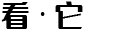 看它
看它